Advertentie
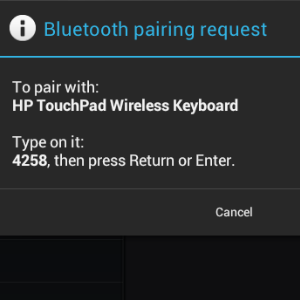 Een van de dingen die steeds duidelijker worden naarmate je meer een HP TouchPad (of een andere tabletcomputer) gebruikt, is dat een softwaretoetsenbord alleen goed is voor zoveel schrijven. Na een tijdje heb je een hardwaretoetsenbord nodig om het hoofd te bieden - veel fouten kunnen worden gemaakt met een softwaretoetsenbord, ongeacht hoe goed je multi-touch display is.
Een van de dingen die steeds duidelijker worden naarmate je meer een HP TouchPad (of een andere tabletcomputer) gebruikt, is dat een softwaretoetsenbord alleen goed is voor zoveel schrijven. Na een tijdje heb je een hardwaretoetsenbord nodig om het hoofd te bieden - veel fouten kunnen worden gemaakt met een softwaretoetsenbord, ongeacht hoe goed je multi-touch display is.
De enige oplossing voor bezitters van een HP TouchPad is een Bluetooth-toetsenbord, dat geweldige resultaten geeft. Er zijn een aantal manieren waarop u een Bluetooth-toetsenbord op de HP TouchPad kunt aansluiten, afhankelijk van het besturingssysteem dat u heeft geïnstalleerd.
Mogelijk gebruikt u nog steeds het systeemeigen webOS of heeft u er misschien voor gekozen upgrade uw TouchPad naar Android Ice Cream Sandwich Hoe Android Ice Cream Sandwich in enkele minuten op het HP TouchPad te installerenZo glad, soepel en functioneel als webOS op de HP TouchPad, en waar de toekomst van het platform ook ligt, er blijft een probleem: het tekort aan apps. Het feit blijft dat er ... Lees verder
. Beide is goed; Met beide besturingssystemen kunt u uw Bluetooth-toetsenbord verbinden. Maar waarom zou u een extern toetsenbord gebruiken met uw tablet?Voordelen van een extern toetsenbord
Als u een tabletcomputer gebruikt, is de kans groot dat u op een gegeven moment het softwaretoetsenbord hebt gebruikt, hetzij om uw naam of e-mailadres in te typen of om op internet te zoeken. Mogelijk hebt u het toetsenbord zelfs gebruikt voor e-mails of andere langere documenten.
Met de HP TouchPad is standaard een enkel softwaretoetsenbord beschikbaar, wat nogal handig is voor tekstinvoer. Het is echter niet perfect - de afmetingen van het scherm en de plaatsing van het toetsenbord kunnen bijvoorbeeld interpunctie moeilijk maken.
Dit is de reden waarom het gebruik van een extern hardwaretoetsenbord met een tablet zo handig is. Hoewel het misschien niet in alle situaties ideaal is, kunt u zeker genoeg gebruik vinden voor een hardwaretoetsenbord wanneer u uw TouchPad op een bureau gebruikt, in een trein of vliegtuig zit of in andere vergelijkbare scenario's.
Een Bluetooth-toetsenbord aansluiten in WebOS
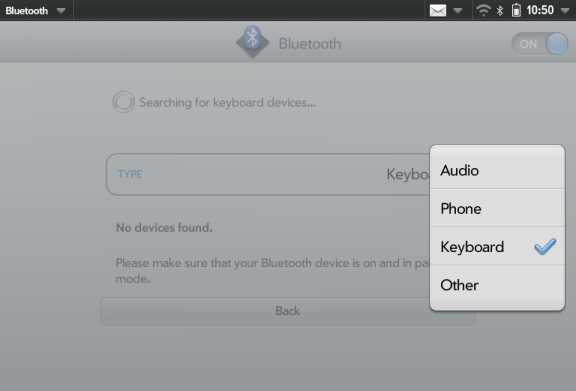
Voor het instellen van uw Bluetooth-toetsenbord met webOS moet u het apparaat aan uw tablet koppelen.
Open Launcher> Instellingen> Bluetooth en schakel over naar Aan. De tablet activeert het draadloze protocol voor het korte bereik en vraagt u vervolgens om dit te doen + Voeg apparaat toe. Tik hierop en selecteer Toetsenbord van de Type drop-down menu.
Zodra het toetsenbord is gevonden, tikt u op het apparaat op uw TouchPad-scherm. De twee apparaten moeten dan worden gekoppeld.
Als u de verbinding om welke reden dan ook moet ontkoppelen, opent u het Bluetooth-scherm opnieuw en sleept u het vermelde apparaat naar rechts en selecteert u Verwijderen om het weg te gooien.
Uw Bluetooth-toetsenbord verbinden in Android ICS
Het opzetten van een verbinding in Android Ice Cream Sandwich is net zo eenvoudig.
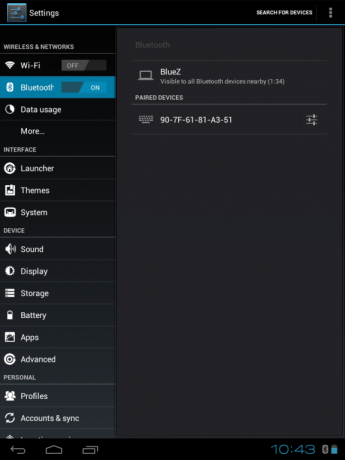
Met je Bluetooth-toetsenbord ingeschakeld, volledig opgeladen of met nieuwe batterijen en klaar voor gebruik, open Instellingen> Bluetooth en schakel over naar Aan.

Wacht vervolgens terwijl het TouchPad naar het toetsenbord zoekt; het zou uiteindelijk moeten worden weergegeven HP TouchPad draadloos toetsenbord. Tik hierop en voer de code op uw toetsenbord in zoals aangegeven.
Als dit is ingevoerd, wordt het toetsenbord gekoppeld aan uw TouchPad!
Een geschikt Bluetooth-toetsenbord kiezen voor uw HP TouchPad
Met de HP TouchPad kunnen verschillende Bluetooth-toetsenborden worden gebruikt. Kortom, alles wat je nodig hebt is een apparaat met Bluetooth-functionaliteit en het zou zonder problemen verbinding moeten maken met de tablet.
Alles, van een standaard desktop-toetsenbord met Bluetooth tot het speciale HP-toetsenbord dat speciaal voor de HP TouchPad is uitgebracht, zou moeten doen, hoewel er tal van alternatieven zijn, van kleine handheld-toetsenborden tot mobiele telefoons met de mogelijkheid om tekstinvoer uit te zenden via Bluetooth.

Als u het speciaal ontworpen HP-apparaat gebruikt, zult u merken dat er na het koppelen verschillende toetsen zijn die speciaal zijn ontworpen voor gebruik met het TouchPad.
Deze zijn misschien niet zo comfortabel als een standaard toetsenbord, maar ze stellen u in staat om uw tablet op interessante nieuwe manieren te gebruiken.
Hoe typ je?
Als u een HP TouchPad gebruikt en toegang heeft tot een Bluetooth-toetsenbord, zouden deze stappen u in staat moeten stellen om snel verbinding te maken en uw toetsenbord in te stellen met uw tablet. De resultaten zijn vergelijkbaar met het gebruik van een notebook en wat betreft het gebruik van uw tablet als tekstverwerker zeer bevredigend.
Dit is echter mogelijk niet de oplossing voor iedereen. Er zijn bijvoorbeeld verschillende softwaretoetsenbordtoepassingen voor webOS en Android waar u misschien de voorkeur aan geeft.
Dus welke typervaring heb je het liefst? Laat het ons weten in de reacties hieronder.
Christian Cawley is adjunct-redacteur voor beveiliging, Linux, doe-het-zelf, programmeren en technische uitleg. Hij produceert ook The Really Useful Podcast en heeft uitgebreide ervaring met desktop- en softwareondersteuning. Christian is een medewerker van het Linux Format-tijdschrift en is een Raspberry Pi-knutselaar, Lego-liefhebber en retro-gamingfan.